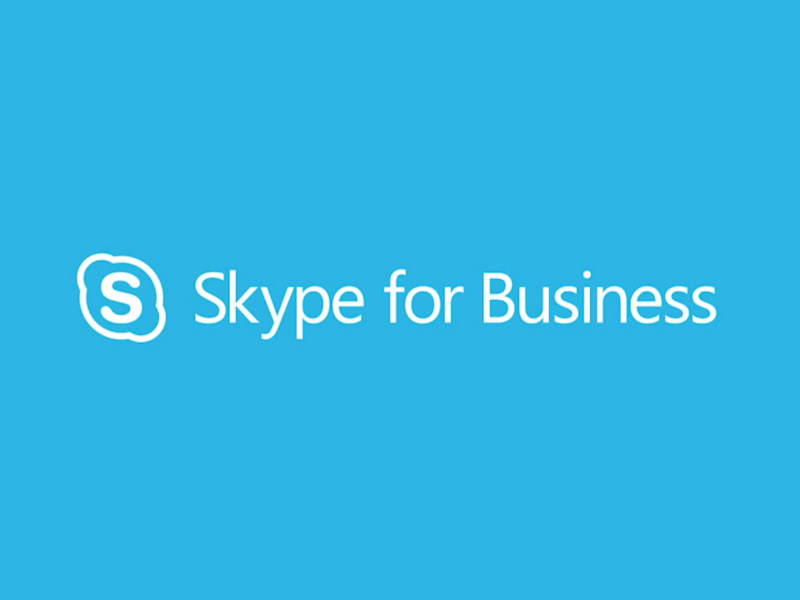Простая интеграция между Exchange 2016 и Skype для бизнеса Server
Что нужно знать перед началом:
Обычно, когда мы говорим об аутентификации между серверами, это означает, что два сервера должны взаимодействовать друг с другом, а сторонний сервер токенов безопасности помогает в этом, предоставляя токен безопасности. Если серверу A и серверу B необходимо обмениваться данными, они оба связываются с общим сервером маркеров и получают маркер безопасности, которому доверяют друг друга. Оба сервера представляют взаимно доверенный токен для аутентификации друг друга.
Однако для Microsoft Exchange, Skype для бизнеса и SharePoint такой сторонний эмитент маркера взаимного доверия не требуется.
Двухэтапный процесс интеграции:
Чтобы настроить межсерверную аутентификацию между Skype для бизнеса Server и Exchange ниже, необходимо выполнить 2 шага.
1. Проверьте сертификаты на каждом из серверов.
Exchange имеет встроенный сертификат аутентификации, самозаверяющий.

Проверяем на скайпе, в момент конфигурации Skype мы его выпускали.
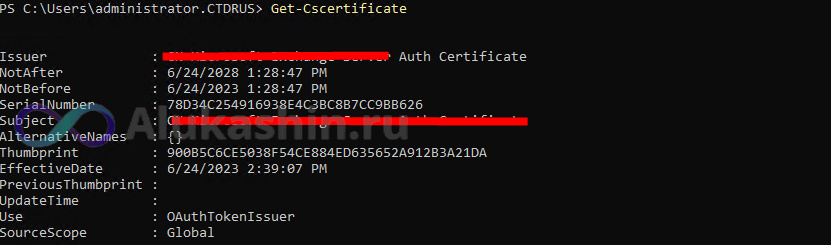
При попытке добавить Skype для бизнеса в качестве партнерского приложения из Exchange может произойти сбой, как показано ниже, если на сервере Skype для бизнеса отсутствует сертификат Oauth.

2. Настройте каждый сервер как партнерское приложение другого сервера:
Связывание партнерского приложения дает возможность серверам Skype для бизнеса и Exchange взаимодействовать друг с другом через безопасное соединение с проверкой подлинности, которое не требует какой-либо сторонней системы для согласования или установления сеанса.
OAuth — это механизм проверки подлинности между серверами, используемый между серверами Skype для бизнеса и Exchange для установления защищенной связи. Во время первоначального развертывания сервера SfB в этой статье сертификат SSL был создан специально для OAuth.
Выполняем команду на exchange
C:\Program Files\Microsoft\Exchange Server\V15\Scripts> .\Configure-EnterprisePartnerApplication.ps1 -AuthMetaDataUrl ' https://sfb.domain.ru/metadata/json/1 ' -ApplicationType Lync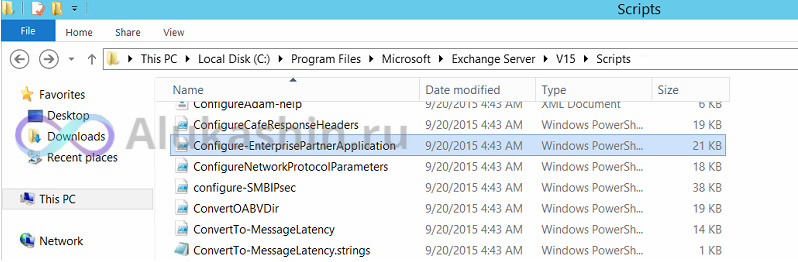
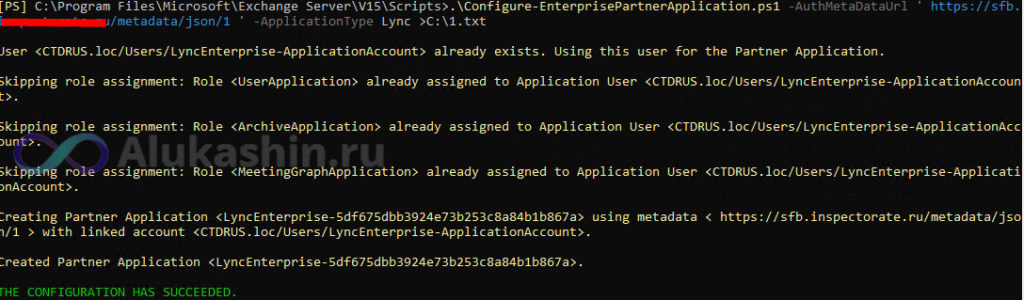
Ошибка Could not establish trust relationship for the SSL/TL при настройке доверия между серверами Skype for besiness
[PS] C:\Program Files\Microsoft\Exchange Server\V15\Scripts>.\Configure-EnterprisePartnerApplication.ps1 -AuthMetaDataUrl ' https://sfb.domain.ru/metadata/json/1 ' -ApplicationType Lync
Creating Partner Application <LyncEnterprise-338777addd4d4d6b8a2f8a5cabd33848> using metadata < https://sfb.domain.ru/metadata/json/1 > with linked account <CTDRUS.loc/Users/LyncEnterprise-ApplicationAccount>.
Cannot acquire auth metadata document from ' https://sfb.domain.ru/metadata/json/1 '. Error: The underlying connection was closed: Could not establish trust relationship for the SSL/TL
S secure channel..
+ CategoryInfo : ResourceUnavailable: (:) [New-PartnerApplication], AuthMetadataClientException
+ FullyQualifiedErrorId : [Server=V19MBX3,RequestId=3fddcf36-6a4a-4de2-9d4f-1438dae68dc5,TimeStamp=24.06.2023 22:09:47] [FailureCategory=Cmdlet-AuthMetadataClientException] 7CEF35E4,Mic
rosoft.Exchange.Management.SystemConfigurationTasks.NewPartnerApplication
+ PSComputerName : v19mbx3.ctdrus.locОткройте ссылку для подключения в браузере , если у вас выходит ошибка что сайт не безопасный , значит в момент установки вы не добавили доменное имя в сертификат. Либо у вас не установлен сертификат CA от центра сертификации.
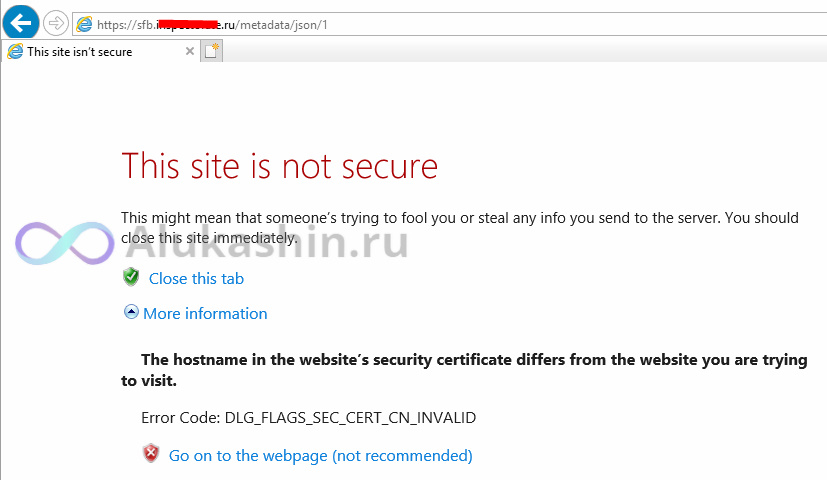
В таком случае добавте доменное имя и повторите попытку.
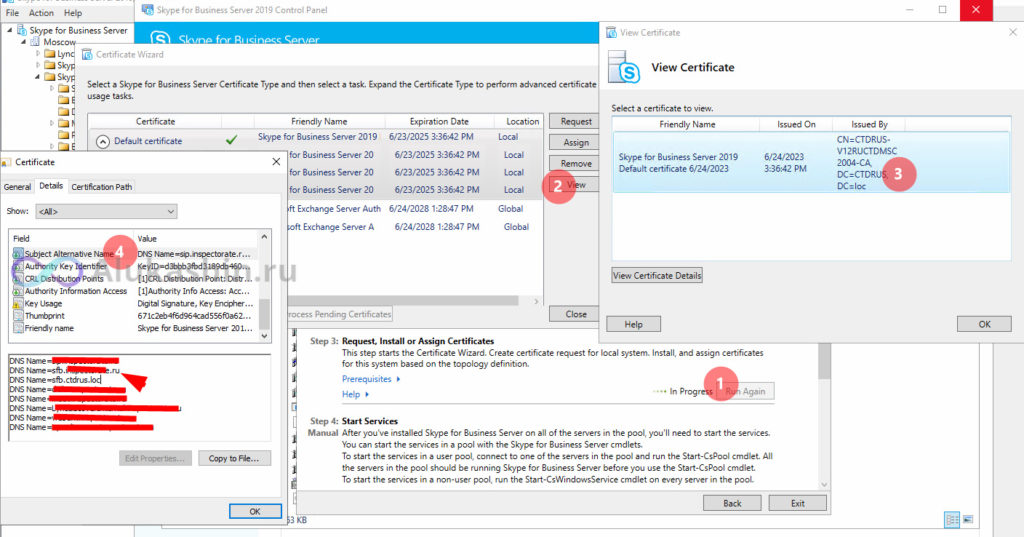
Настройка Exchange 2016 в качестве партнерского приложения для Skype для бизнеса Server 2015.
Получите URL-адрес Autodiscover на exchange
[PS] C:\Program Files\Microsoft\Exchange Server\V15\Scripts>get-ClientAccessService -Identity v19mbx3 | Select-Object AutoDiscoverServiceI*
AutoDiscoverServiceInternalUri
------------------------------
https://mail.domain.ru/Autodiscover/Autodiscover.xmlПосле создайте srv запись autodiscover в DNS на контроллере домена
В поле Domain впишите наш домен , в поле Host Offering this service , впишите autodiscover.вашдомен.ru
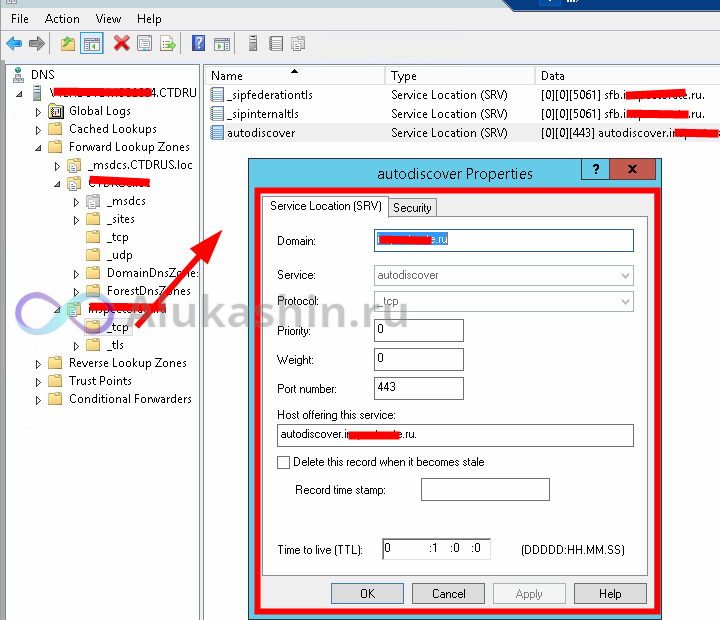
Попробуйте получить доступ к URL-адресу метаданных автообнаружения. Файл метаданных должен быть доступен, как показано ниже, с сервера Skype для бизнеса.
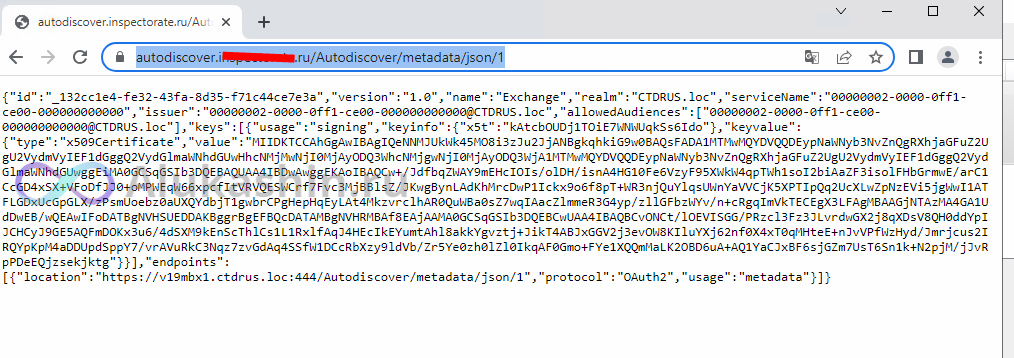
Выполните приведенную ниже команду на сервере Skype для бизнеса, чтобы добавить обмен в качестве партнерского приложения.
New-CsPartnerApplication -Identity Exchange -ApplicationTrustLevel Full -MetadataUrl https://autodiscover.domain.com/autodiscover/metadata/json/1Подтвердите аутентификацию между серверами, выполнив приведенную ниже команду из оболочки Skype для бизнеса. При выполнении команды у вас может выводится ошибка что у вас нехватает прав . Решение добавте учетную запись в универсальную группу безопасности RTCUniversalUserAdmins .

Введите следующий командлет Set-CsOAuthConfiguration , чтобы определить расположение автообнаружения Exchange
PS C:\Users\skypeadm> Get-CsOAuthConfiguration
Identity : Global
PartnerApplications : {Name=Exchange;ApplicationIdentifier=00000002-0000-0ff1-ce00-000000000000;Real
m=CTDRUS.loc;ApplicationTrustLevel=Full;AcceptSecurityIdentifierInformation=Fa
lse;Enabled=True}
OAuthServers : {}
Realm :
ServiceName : 00000004-0000-0ff1-ce00-000000000000
ClientAuthorizationOAuthServerIdentity :
ExchangeAutodiscoverUrl :
ExchangeAutodiscoverAllowedDomains :
PS C:\Users\skypeadm> Set-CsOAuthConfiguration -Identity global -ExchangeAutodiscoverUrl https://mail.domain.ru/Autodiscover/Autodiscover.svc
PS C:\Users\skypeadm> Get-CsOAuthConfiguration
Identity : Global
PartnerApplications : {Name=Exchange;ApplicationIdentifier=00000002-0000-0ff1-ce00-000000000000;Real
m=CTDRUS.loc;ApplicationTrustLevel=Full;AcceptSecurityIdentifierInformation=Fa
lse;Enabled=True}
OAuthServers : {}
Realm :
ServiceName : 00000004-0000-0ff1-ce00-000000000000
ClientAuthorizationOAuthServerIdentity :
ExchangeAutodiscoverUrl : https://mail.domain.ru/Autodiscover/Autodiscover.svc
ExchangeAutodiscoverAllowedDomains :
PS C:\Users\skypeadm>